應用無法截圖怎麼辦,在現如今的移動應用時代,我們經常會遇到一些應用無法截圖的情況,無論是為了分享應用界麵給朋友,還是為了記錄某個特定界麵的信息,應用截屏功能的限製都給我們帶來了不便。不用擔心針對這個問題,我們可以采取一些方法來解除應用的截屏限製,從而方便地進行截屏操作。下麵將為大家介紹一些解除應用截屏限製的方法,讓我們一起來了解一下吧!
方法如下:
1.如下圖所示,在應用密碼輸入界麵,是不允許截屏的;
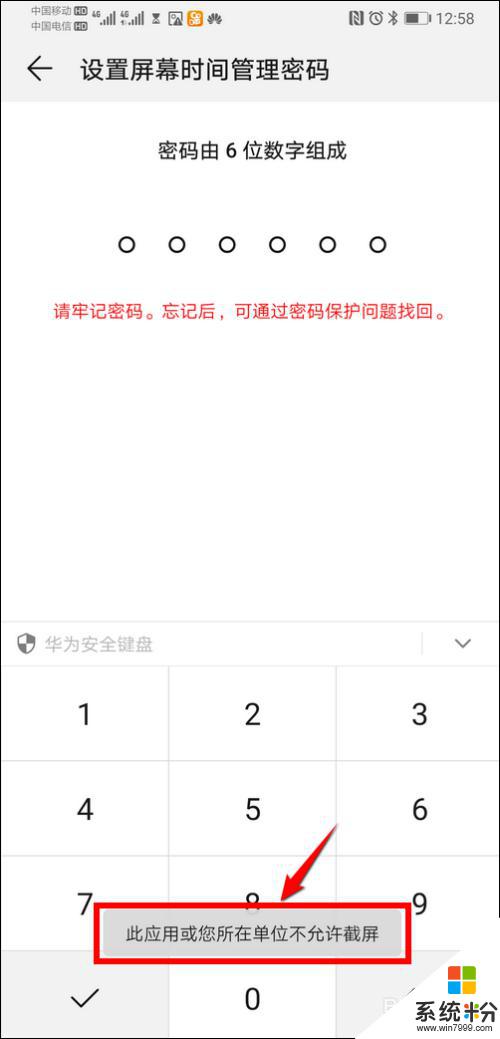
2.返回手機桌麵,點擊設置;

3.進入設置界麵,點擊智能輔助;
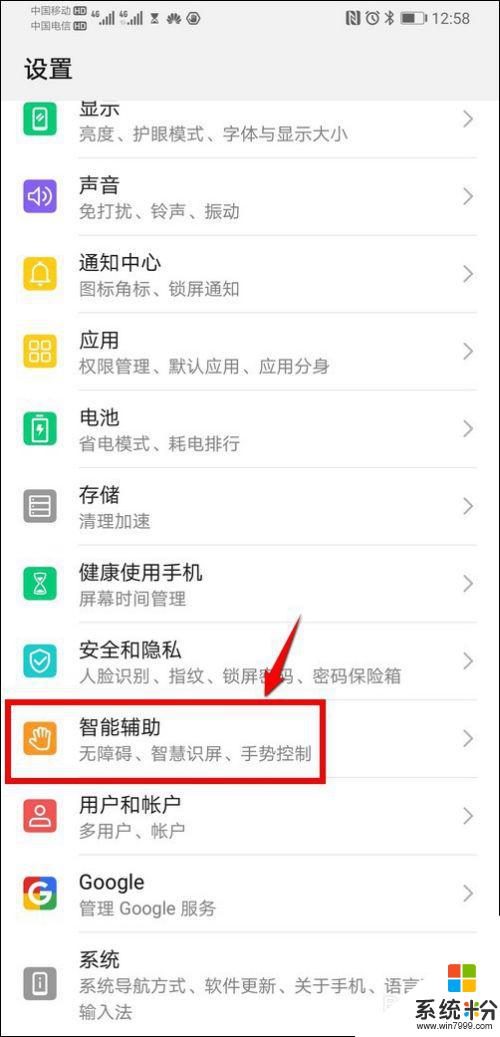
4.進入智能輔助界麵,點擊手勢控製;
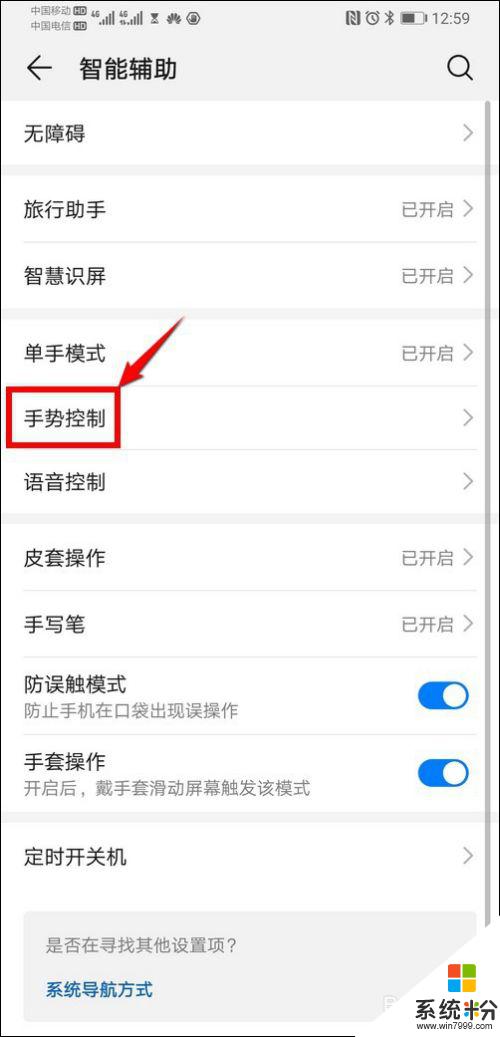
5.頁麵跳轉,點擊智能截屏;
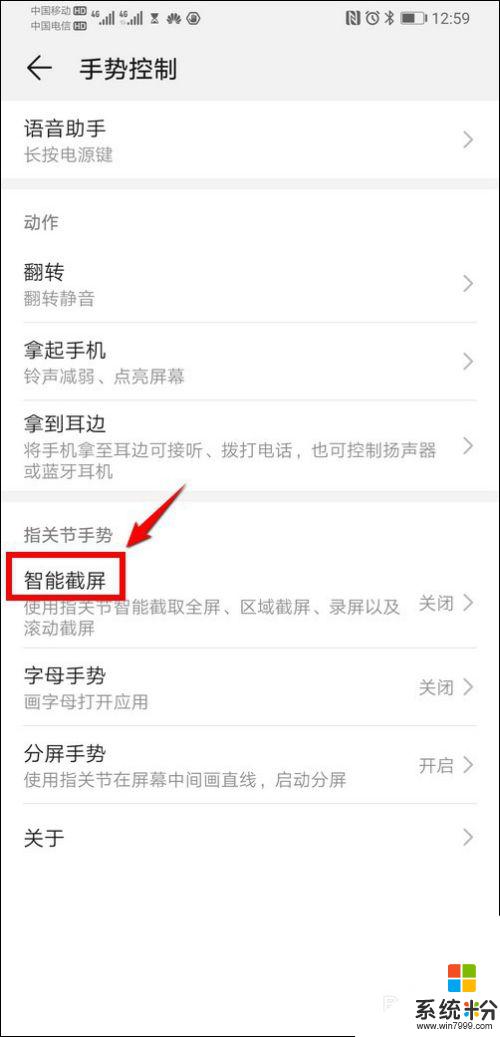
6.把智能截屏功能點開,也就是把智能截屏功能開啟;
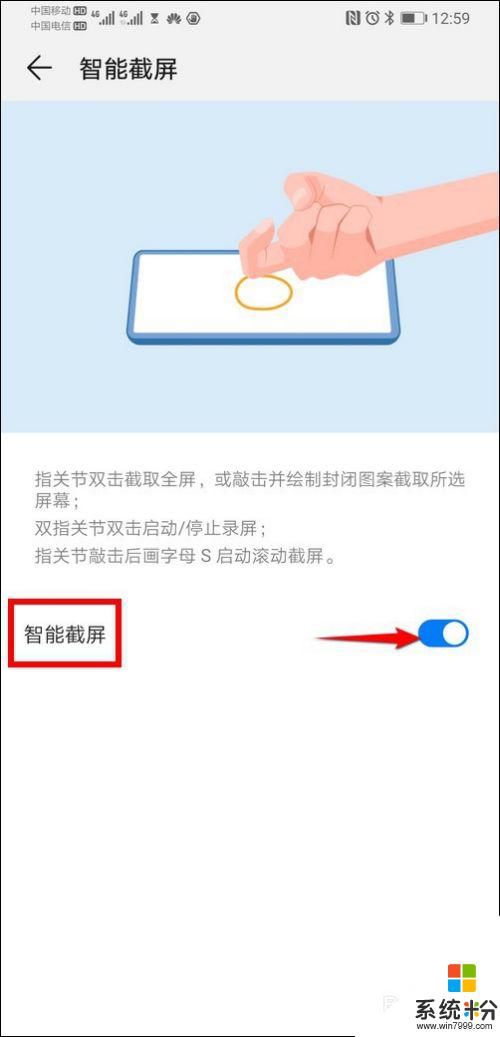
7.返回的應用界麵,先用指關節敲一下屏幕。然後快速畫出一個圓圈;
之後就會彈出一個正方形,拉動正方形右下角調整需要截屏的麵積;
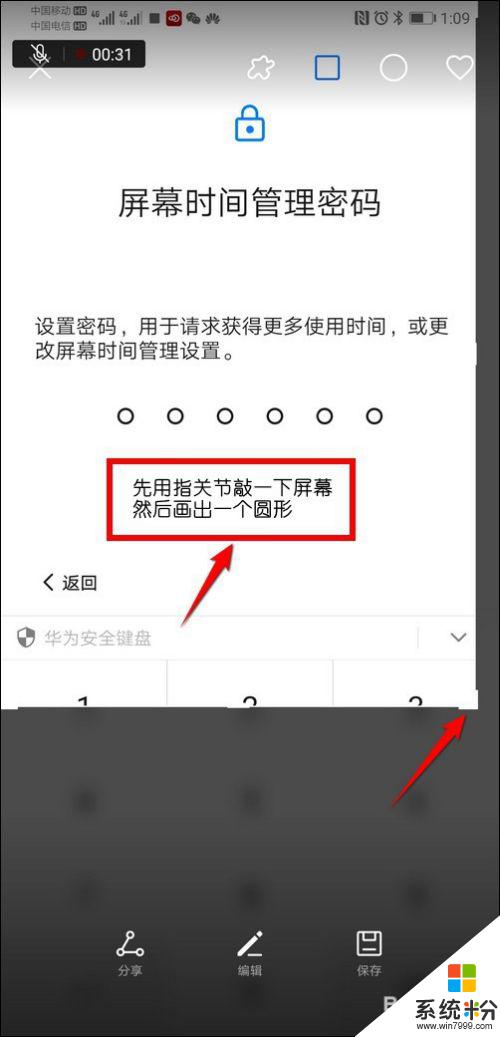
8.如果需要截全屏,把正方形麵積拉動到整個頁麵。最後點擊保存;
這樣一張完整的截屏就保存成功,也間接的把截屏限製給解除了。
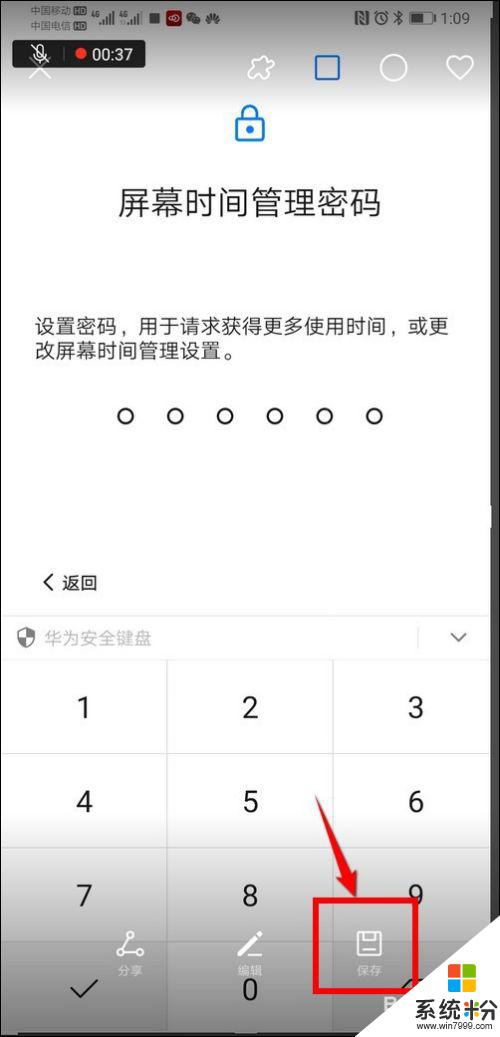
以上就是應用無法截���的解決方法,如果碰到同樣的情況,可以參照本文提供的方法來處理,希望本文能幫到大家。
電腦軟件相關教程